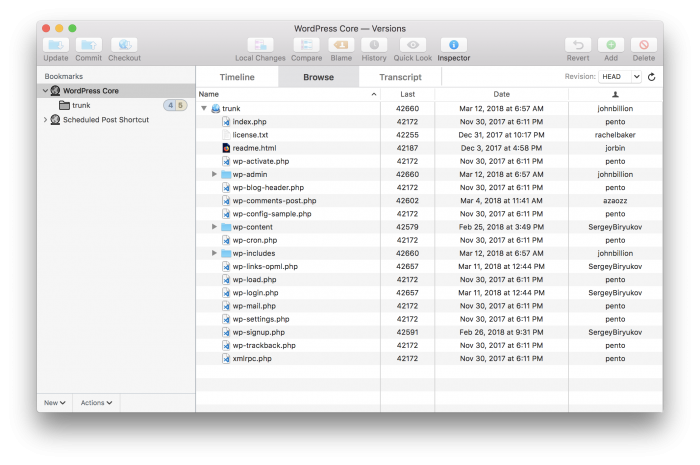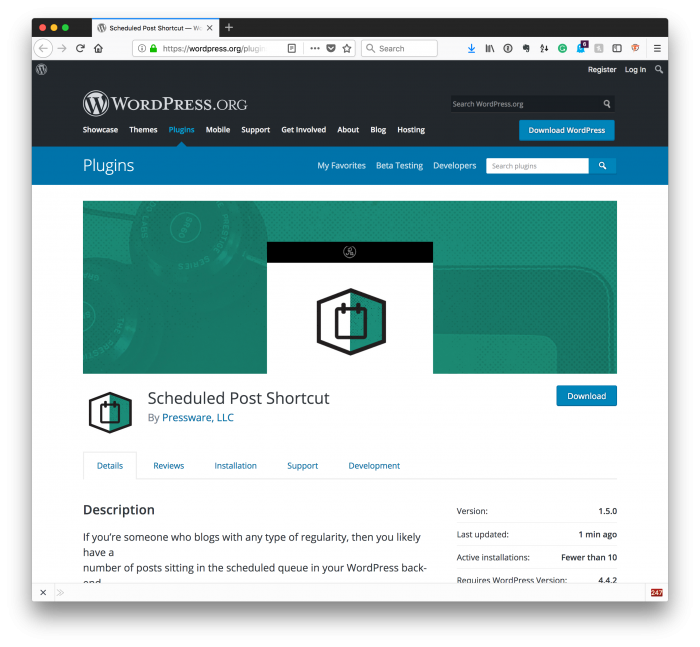Разработка плагинов и тем для магистрали WordPress
При разработке плагинов или тем для WordPress одна из стратегий, которые я часто рекомендую, — делать это против ствола (или текущего снимка кода) WordPress.
Для тех, кто является более опытным разработчиком, вы уже в курсе жаргона и предостережений, связанных с этим. Но если вы тот, кто ищет способы улучшить свои методы разработки, то, возможно, это поможет.
Помните, что, поскольку WordPress является программным обеспечением с открытым исходным кодом, вы можете просмотреть исходный код в Интернете в любое время.
Не только это, но вы также можете загрузить его на свой локальный компьютер и работать с ним. Для этого потребуются определенные части программного обеспечения, и я на мгновение перейду к ним; однако конечная цель этого поста — поговорить о:
- как работать с текущим снимком кода в WordPress,
- как и почему может быть полезно использовать эту кодовую базу при работе над проектами для других.
Как указано выше, для этого есть предостережения, и иногда рекомендуется использовать последнюю стабильную версию кодовой базы. И я обращусь к этому позже в статье.
Разработка против магистрали WordPress
Перед началом работы важно установить Subversion или клиент Subversion. Если вы используете менеджер пакетов, такой как Homebrew, для работы с программным обеспечением, то установить клиент командной строки так же просто, как ввести это в своем терминале:
$ brew install subversionВы можете прочитать больше о Homebrew и менеджерах пакетов в предыдущих постах ; однако вы также можете использовать что-то вроде Versions или Cornerstone, если хотите использовать внешний интерфейс.
1 Загрузите последний код
На данный момент вы можете загрузить последний снимок кодовой базы WordPress с помощью этой команды:
$ svn co https://core.svn.wordpress.org/trunk/ .Если, с другой стороны, вы используете внешний интерфейс, вы можете использовать следующий URL-адрес в выбранном вами клиенте для просмотра репозитория:
https://core.svn.wordpress.org/trunkОтсюда загрузите содержимое магистрального каталога на свой компьютер и подготовьтесь к его установке на свой компьютер.
Или используя выбранный вами интерфейс:
Для этого убедитесь, что у вас подготовлена база данных, а затем выполните стандартную процедуру установки.
О том, как это сделать, можно прочитать в Кодексе или в этом посте.
2 Настройка режима отладки
После его установки я рекомендую перевести WordPress в режим отладки, чтобы вы могли видеть информацию в журналах отладки, а также в своем браузере.
Для этого откройте wp-config.php и измените строку, которая гласит:
define( 'WP_DEBUG', false );Читать:
define( 'WP_DEBUG', true );
define( 'WP_DEBUG_LOG', true );
define( 'WP_DEBUG_DISPLAY', false );
@ini_set( 'display_errors', 0 );
define( 'SCRIPT_DEBUG', true );С этого момента каждый раз, когда вы работаете с кодом, вы будете видеть информацию, распечатываемую на экране, и у вас будет информация, записанная в файл debug.log, который вы сможете просмотреть в предпочитаемом вами текстовом редакторе или консоли.
Это не означает, что вам не следует устанавливать такой инструмент, как Xdebug, но это тема для другого поста.
3 Работа с правильными каталогами
Теперь, когда WordPress установлен и вы готовы работать над своим проектом, обратите внимание, работаете ли вы с плагинами или темами. Естественно, вы найдете их в wp-content/plugins или wp-content/themes.
Скажем, например, что вы работаете над плагином, тогда вы собираетесь хранить его в каталоге плагинов. В моем случае, как вы видите на скриншоте выше, я работаю с ярлыком запланированной публикации для магистрали.
Несколько слов о стабильных версиях
Всякий раз, когда вы работаете с плагином или темой и собираетесь попробовать работать с ними в стабильной версии WordPress, у вас есть выбор:
- работать со стабильной версией кода, доступной на WordPress.org,
- работать со снимком кода в транке.
Если вы используете первый, то вы знаете, что ваш код будет работать с последней стабильной версией. Но если вы решите работать с последним, то вы знаете, что ваш код будет работать с новой версией WordPress.
Но вот предостережение: вещи могут измениться между тем, что находится в багажнике, и тем, что в конечном итоге выпущено. Поэтому, если вы собираетесь работать с транком, помните, что вам нужно будет продолжать тестировать свою работу с кодом до тех пор, пока основная команда не пометит магистраль как стабильную версию.
С другой стороны, как только они это сделают, у вас будет рабочая версия вашего проекта, готовая к работе, когда они отправят WordPress.